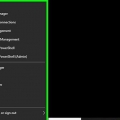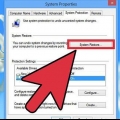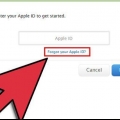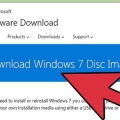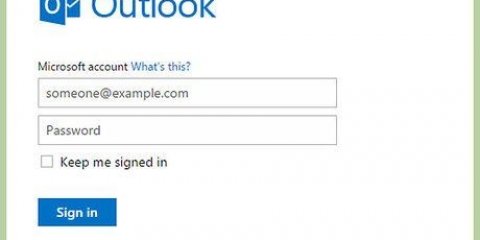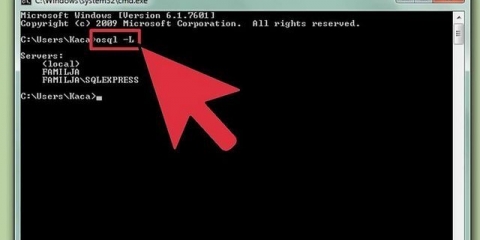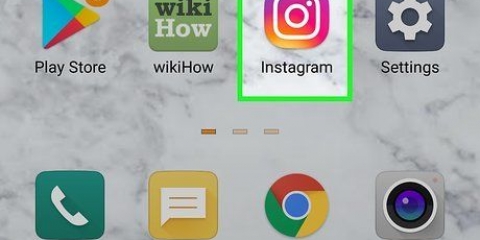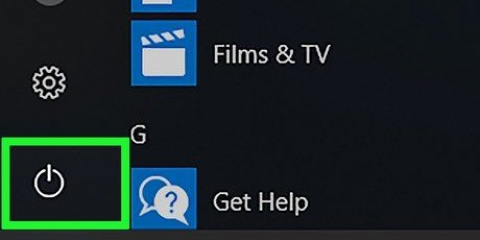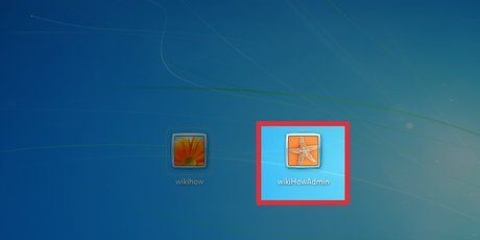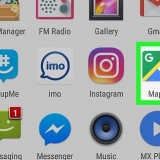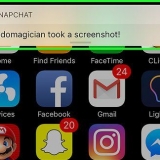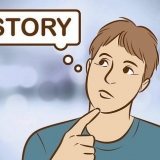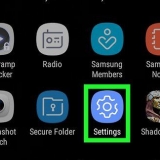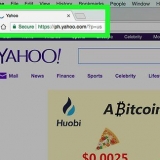Setzen sie ihr windows 7-passwort zurück
Wenn Sie Ihr Windows 7-Passwort vergessen haben, müssen Sie Ihr Benutzerkonto-Passwort zurücksetzen, wenn Sie sich erneut anmelden möchten. Ihr Kennwort kann vom Netzwerkadministrator zurückgesetzt werden, wenn Ihr Computer zu einer Domäne gehört, oder Sie können eine Kennwortrücksetzdiskette verwenden, wenn Ihr Computer Teil einer Arbeitsgruppe ist. In diesem Artikel zeigen wir beide Methoden.
Schritte
Methode 1 von 3: Zurücksetzen des Passworts auf einem Computer, der Teil einer Domäne ist

1. klicke auf "Anfang".

2. Wählen "Schalttafel".

3. Wählen "Benutzerkonten".

4. Erneut auswählen "Benutzerkonten" und dann auswählen "Benutzerkonten verwalten".

5. Geben Sie das Administratorkennwort Ihrer Domain ein.

6. Klicken Sie auf die Registerkarte "Benutzer".

7. Suchen Sie den Namen des Benutzerkontos, dessen Passwort Sie zurücksetzen möchten unter "Benutzer dieses Computers".

8. klicke auf "Passwort zurücksetzen" neben dem Benutzernamen.

9. Geben Sie ein neues Passwort ein, wenn Sie dazu aufgefordert werden, und geben Sie dasselbe Passwort zur Bestätigung erneut ein.

10. klicke auf "OK". Das Windows 7-Passwort Ihres Benutzerkontos wurde jetzt zurückgesetzt.
Methode 2 von 3: Erstellen Sie eine Kennwortrücksetzdiskette

1. Schließen Sie eine externe Festplatte oder einen USB-Stick an Ihren Computer an (Windows-Terminologie ist immer noch „Floppy“).

2. Klicken Sie auf Start > Schalttafel.

3. klicke auf "Benutzerkonten und Kindersicherung".

4. Wählen "Benutzerkonten".

5. Klicken Sie in der linken Spalte auf "Erstellen Sie eine Kennwortrücksetzdiskette". Jetzt öffnet sich ein Assistent.

6. klicke auf "Nächster" und wählen Sie Ihr externes Laufwerk oder Ihren Stick.

7. Geben Sie Ihr aktuelles Passwort ein und klicken Sie auf "Nächster".

8. klicke auf "Vollständig".

9. Entfernen Sie das Laufwerk oder den Stick von Ihrem Computer und bewahren Sie es an einem sicheren Ort auf. Sie benötigen das Laufwerk erneut, wenn Sie Ihr Windows 7-Passwort vergessen haben.
Methode 3 von 3: Zurücksetzen des Windows 7-Passworts mit einer Passwortrücksetzdiskette

1. Verbinden Sie die externe Festplatte oder den Stick (die „Passwort-Reset-Disk“) mit Ihrem Computer.

2. klicke auf "Passwort zurücksetzen" unter Ihrem Benutzernamen, nachdem Windows 7 bestätigt hat, dass Sie das falsche Passwort eingegeben haben. Es öffnet sich ein Assistent, mit dem Sie Ihr Passwort zurücksetzen können.

3. klicke auf "Nächster" und wählen Sie die Festplatte aus, die Sie zuvor als Kennwortrücksetzdiskette festgelegt haben.

4. klicke auf "Nächster" und geben Sie ein neues Passwort für Windows 7 in die Textfelder ein.

5. klicke auf "Nächster" und dann klick "Vollständig".

6. Entfernen Sie das externe Laufwerk oder den Stick von Ihrem Computer. Jetzt können Sie sich wieder mit Ihrem neuen Passwort in Ihr Benutzerkonto einloggen.
Tipps
Sie können die `Passwort-Reset-Disk` so oft wie nötig verwenden, um Ihr Passwort zurückzusetzen.
Warnungen
- Nach dem Zurücksetzen des Passworts durch den Domain-Administrator haben Sie keinen Zugriff mehr auf verschlüsselte Dateien und E-Mails sowie auf Passwörter, die Sie für Websites und netzwerkbezogene Anwendungen gespeichert haben.
"Setzen sie ihr windows 7-passwort zurück"
Оцените, пожалуйста статью